教程介绍
Adobe Photoshop批处理文件夹显示一张图片如何解决?下面小编就来给大家演示一下操作方法吧。
解决方法
1.首先建立一个动作,点击窗口——动作。
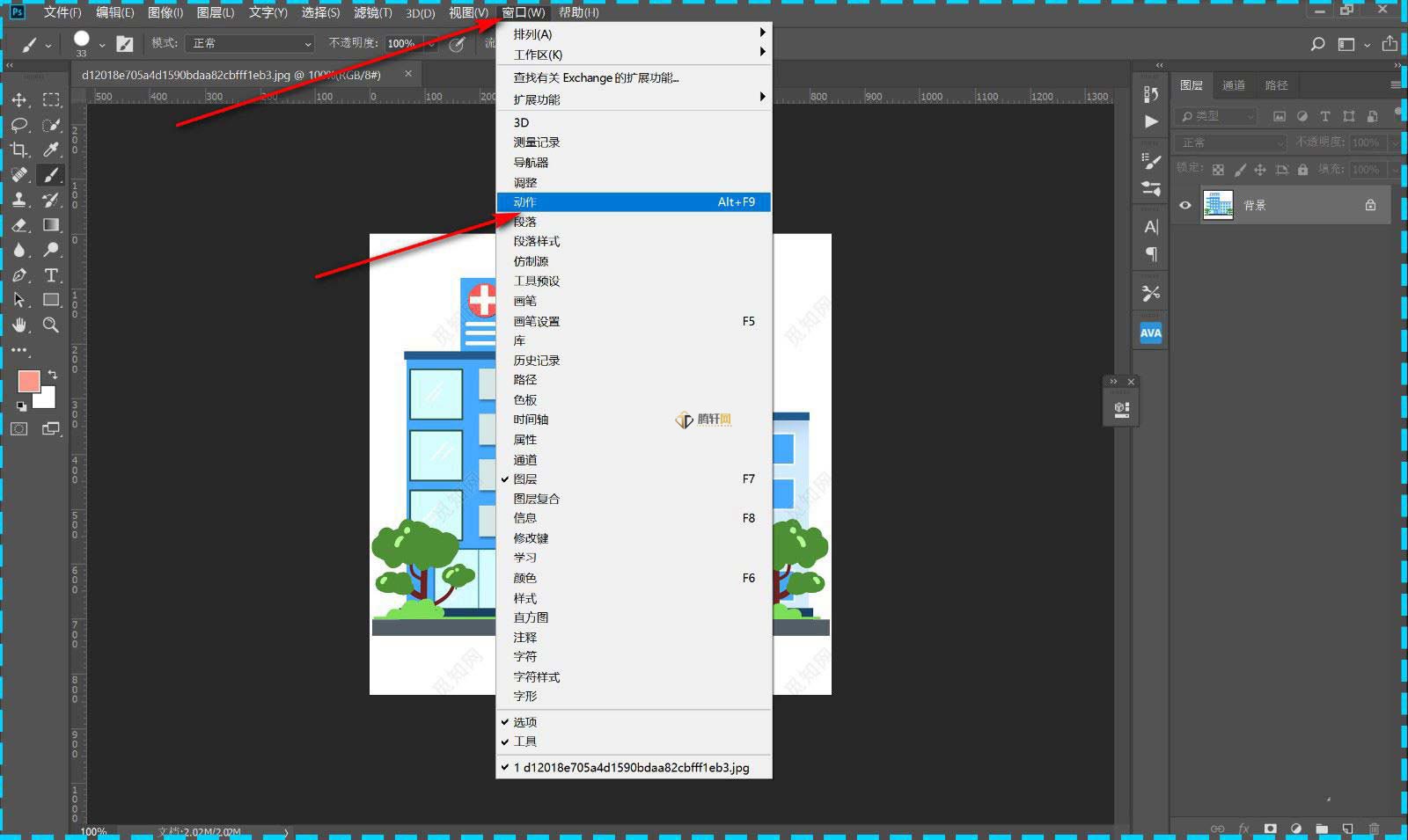
2.打开动作录制面板,操作完成要点击文件——存储。
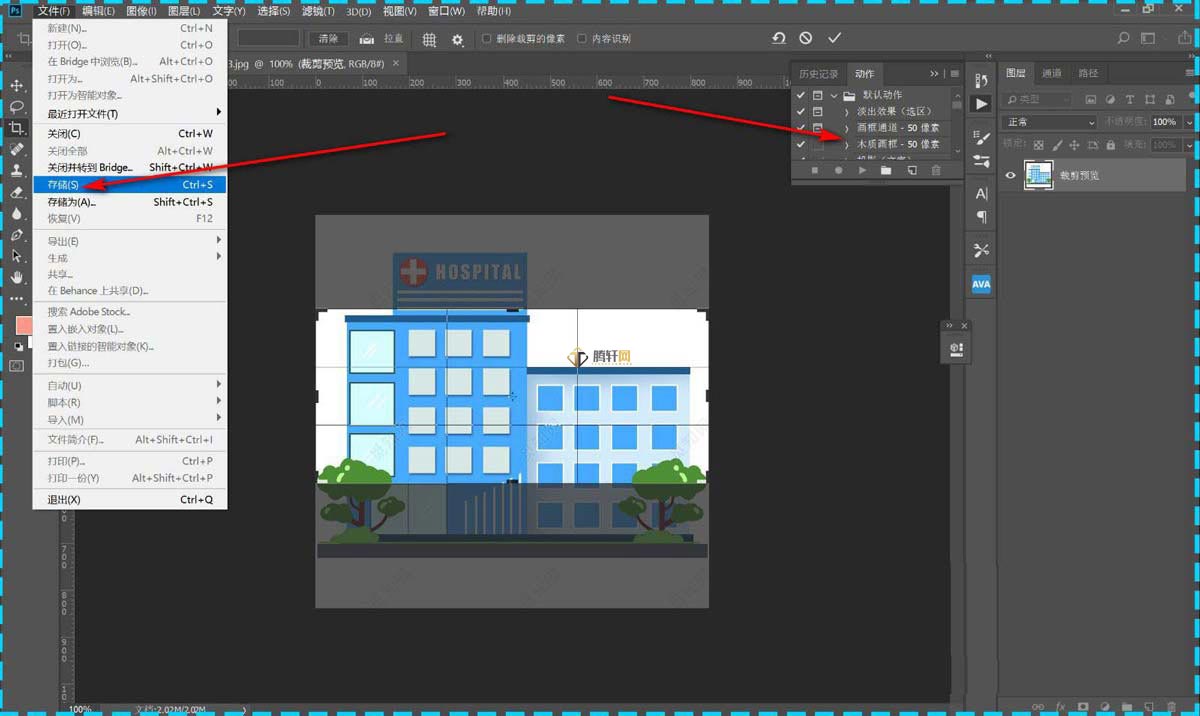
3.在弹出的面板中选择JPG格式,将其保存创建好的文件夹中。

4.鼠标点击上方的标签页的叉号关闭标签页,弹出面板,点击——否。
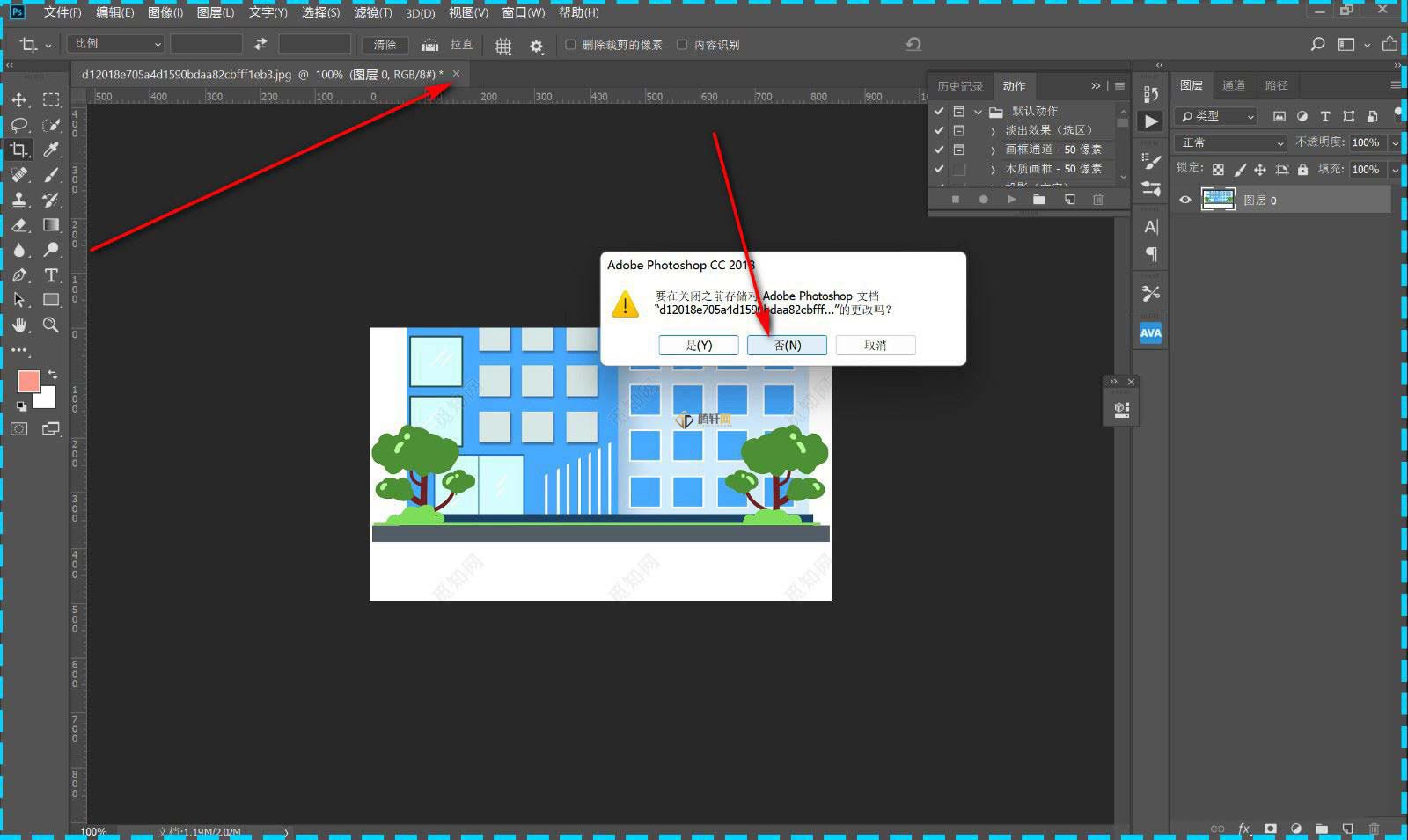
5.最后点击窗口——动作,在打开的面板中关闭动作录制。
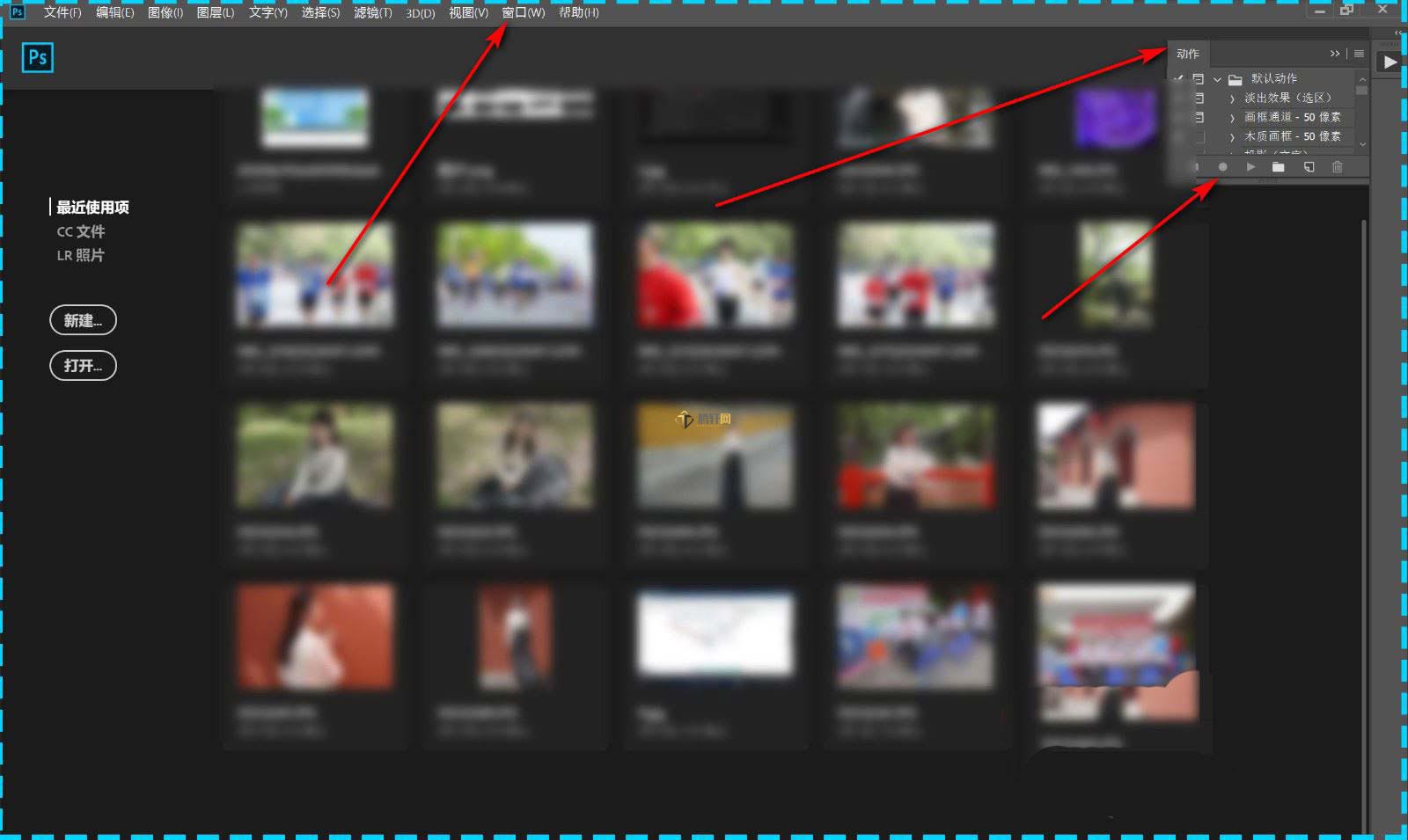
以上本篇文章的全部内容了,感兴趣的小伙伴可以看看,更多精彩内容关注www.tengxuanw.com







